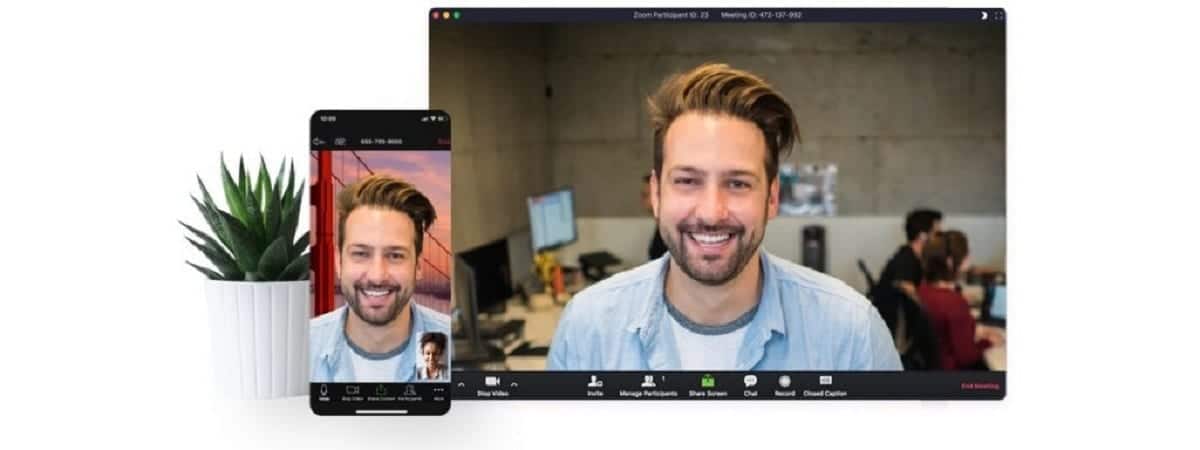
Če opravljamo video klice, če smo doma ali v službenem centru in imamo v računalniku spletno kamero, lahko uporabimo pametno telefonijo, vendar udobje, ki ga ponujata tipkovnica in miška na pametnem telefonu ga nikoli ne bomo našli.
Na srečo, če ima naš pametni telefon kamero, ga lahko prek aplikacije uporabljamo v računalniku. Govorimo o DroidCam, aplikaciji, ki nam omogoča spremenite naš pametni telefon Android v spletno kamero za naš računalnik, ki ga upravlja Windows.

Prvo, kar moramo storiti, je prenesti aplikacijo na našo mobilno napravo. DroidCam je na voljo v dveh različicah, ena brezplačna z omejenimi funkcijami in druga plačljiva, različica, ki nam omogoča aktiviranje bliskavice, aktiviranje samodejnega ostrenja, vrnitev nazaj in zasuk slike. DroidCam, ne samo, da lahko kamero pametnega telefona uporabljamo kot spletno kamero, ampak tudi, omogoča tudi uporabo mikrofona istega v našem računalniku.
Prenesite brezžično spletno kamero DroidCam
Prenesite DroidCam Wireless Webcam Pro
Ko prenesemo aplikacijo za Android, jo moramo prenesite aplikacijo za Windows, aplikacija, ki vključuje gonilnike, tako da lahko spletno kamero pametnega telefona uporabljamo na daljavo, prek Wi-Fi, ne da bi morali pametni telefon povezati z računalnikom.
Po namestitvi odpremo aplikacijo na pametnem telefonu Android in kasneje še na računalniku. V aplikaciji Windows moramo vnesite podatke IP, ki so prikazani na našem pametnem telefonu, skupaj z vrati ki se prikaže (ta številka se običajno ne razlikuje, zato je verjetno ne bo treba spreminjati).
Ko smo pravilno vnesli vse podatke, kliknite Start. Če so podatki pravilni, bo aplikacija prikazala sliko s kamere pametnega telefona. Na koncu moramo še odpreti aplikacijo, s katero želimo uporabiti kamero pametnega telefona kot spletno kamero in v video vir izberite Droidcam.